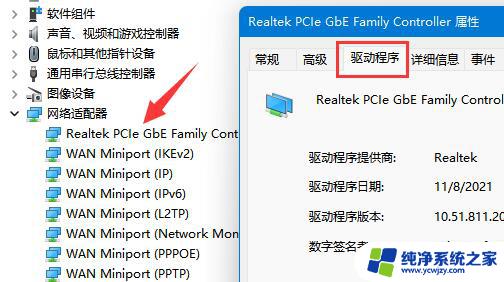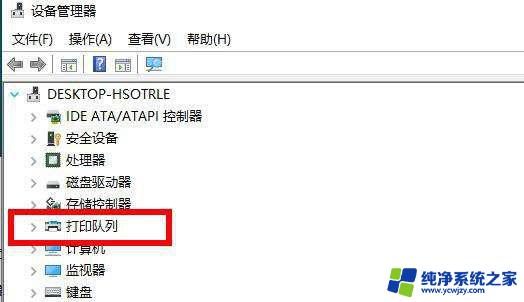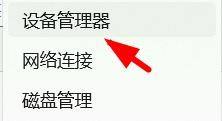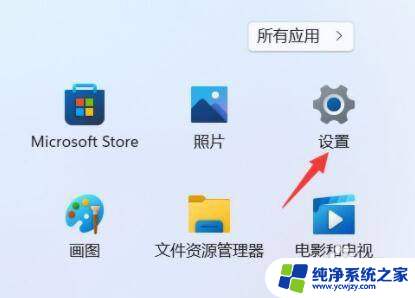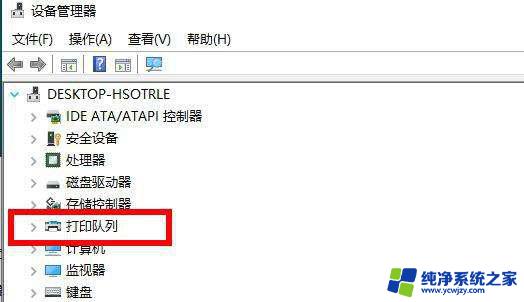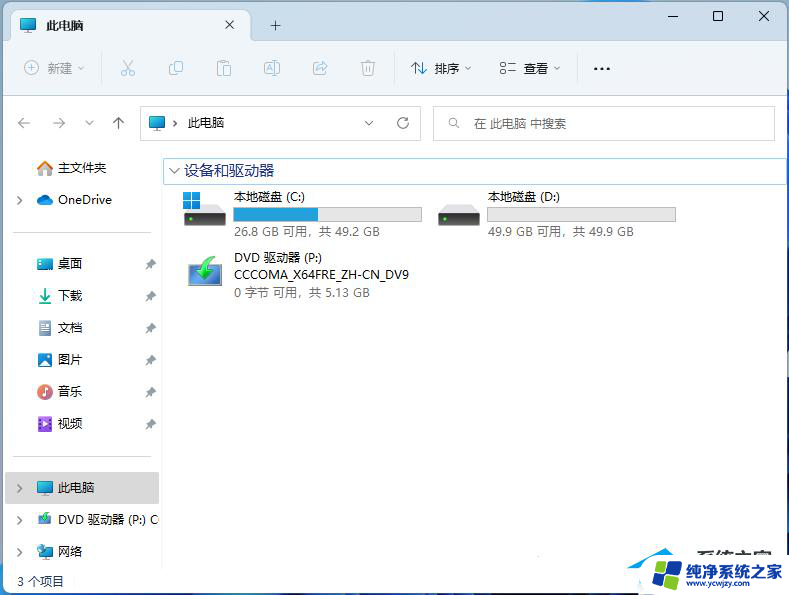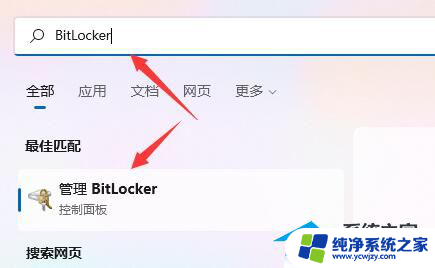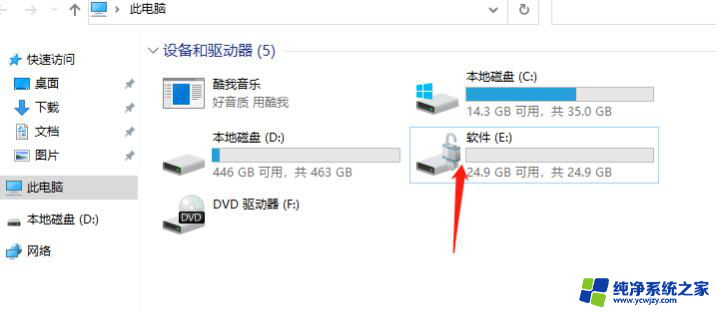win11在设备和驱动器里删除wps网盘
更新时间:2024-04-28 15:52:16作者:jiang
在WIN11系统中,很多用户可能会遇到设备和驱动器下出现WPS网盘图标的情况,而想要将其删除却苦于不知道如何操作,针对这一问题,本文将详细介绍如何在WIN11中删除设备和驱动器下的WPS网盘图标,帮助用户轻松解决这一困扰。
操作方法:
1.如下图所示,我们要解决的问题是不让WPS网盘图标在设备和驱动器处显示出来。
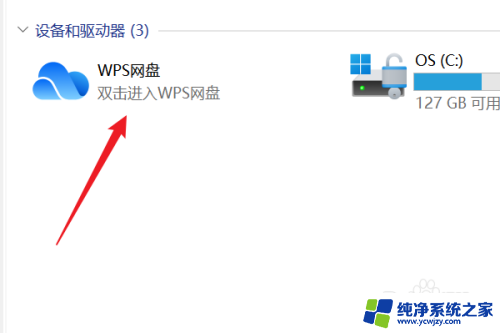
2.点击电脑任务栏右侧的向上的三角符号,显示隐藏的图标。
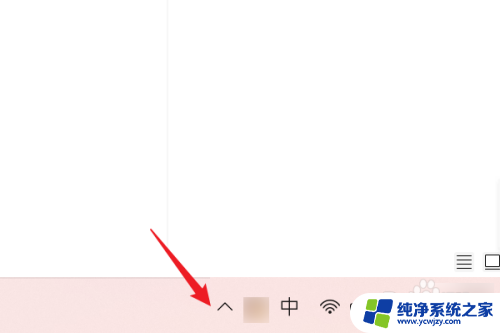
3.在显示出隐藏的图标后,找到WPS图标,鼠标右键点击它。
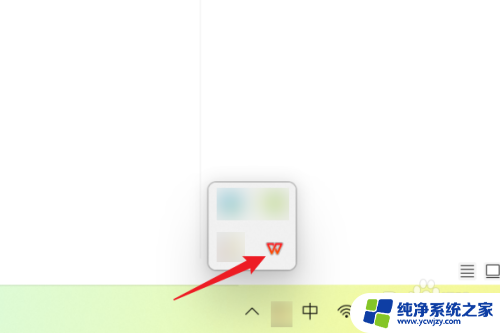
4.在弹出的右键菜单中,点击“同步与设置”。
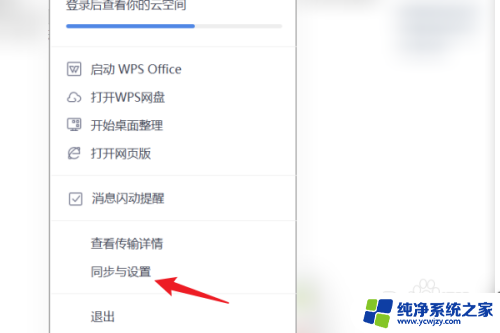
5.在弹出的设置窗口中,点击左侧“WPS网盘”。然后“在我的电脑显示WPS网盘”右侧的开关按钮关闭即可。
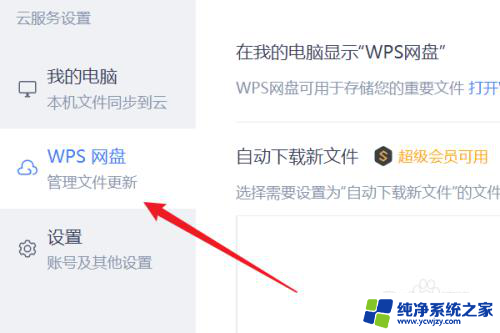
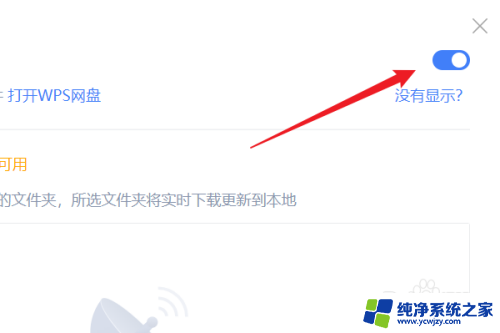
以上是在设备和驱动器中删除wps网盘全部内容的步骤,如果遇到此问题,您可以按照以上操作解决,非常简单快速。